1.2.2.1 Auswahl von Schlagworten
|
Schnell-Info
Schlagwortsystematik
|
||
|
Schnell-Info - So funktioniert's
Bestandssuche mit Schlagworten
|
||
Bevor wir mit der praktischen Umsetzung des Beispiels beginnen, folgen in den nächsten Absätzen zunächst grundsätzliche Informationen über die Suche mit Schlagworten.
Die Schlagworte bilden den gesamten Merkmals- und Ausprägungsbestand der ICE-Schlüsselsystematik ab. Es gibt Schlagworte, die ein Merkmal innerhalb der ICE-Schlüsselsystematik abbilden (z. B. Geschlecht) und Schlagworte, die sich auf eine Ausprägung der ICE-Schlüssel beziehen (z. B. die Ausprägung männlich innerhalb des Merkmals Geschlecht). Beide Arten von Schlagworten umfassen unterschiedliche Begriffsräume. Das Schlagwort Geschlecht beispielsweise umfasst beide Geschlechter (männlich und weiblich) sowie eine Ausprägung insgesamt, während sich das Schlagwort männlich speziell auf das männliche Geschlecht bezieht.
Das Schlagwort Lehrnachfrage, als weiteres Beispiel, bezieht sich auf das gleichnamige Merkmal aus der ICE-Schlüsselsystematik: Die zugeordneten Ausprägungen reichen hier von Studienberechtigten bis hin zu Absolventinnen/Absolventen und Habilitationen. Das ICE stellt für solche begriffszusammenfassenden Schlagworte sogenannte ODER-Verbindungen zwischen den einzelnen zugeordneten Begriffen her (d. h. es werden bei der Bestandssuche alle Bestände angegeben, auf die mindestens eine dieser Ausprägungen zutrifft), während zwischen den ausgewählten Schlagworten grundsätzlich UND-Verknüpfungen aufgebaut werden (d. h. es werden nur diejenigen Bestände ausgewählt, auf die alle Schlagworte zutreffen). Interessieren Sie sich beispielsweise für Daten über Studierende, Studienanfänger*innen und Absolvent*innen, dann können Sie das Schlagwort Lehrnachfrage wählen, das alle diese Begriffe (unter anderen) umfasst. Sie könnten diese Begriffe aber auch einzeln als Schlagworte Studierende, Studienanfänger/-innen und Absolventinnen/Absolventen auswählen. Alle vorhandenen Schlagworte besitzen auf ähnliche Weise einen Bezug zu mindestens einem ICE-Schlüssel.
Wenn Sie das Programm auf der Startseite aktivieren, öffnet sich das Fenster der FleDA-Tabellengenerierung mit der automatisch gestarteten Tabellendefinition 1 sowie der automatisch gestarteten Bestandssuche (Abb. 1.3). Die Hauptbestandteile des Fensters sind die beiden großen Felder in der Mitte; links das Feld Verfügbare Schlagworte und rechts Gewählte Schlagworte. Initial lädt das System eine Liste verfügbarer Schlagworte aus der Datenbank, die im linken Feld in alphabetischer Reihenfolge dargestellt werden. Durch die Auswahl einiger dieser Schlagworte können Sie die Anzahl der Bestände eingrenzen, die Sie später für Ihre Datensuche verwenden. Das System sucht diejenigen Bestände aus, die für alle von Ihnen ausgewählten Schlagworte zutreffen (UND-Verknüpfung).
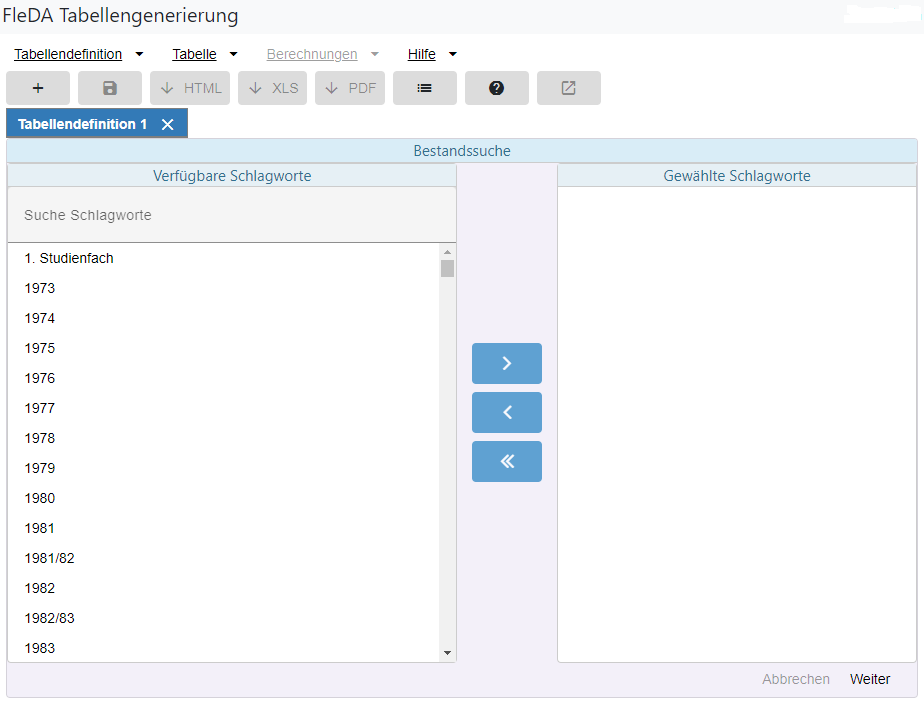
Abb. 1.3: Starten der FleDA Tabellengenerierung
So nehmen Sie Schlagworte in die Liste der ausgewählten Schlagworte (rechtes Feld) auf: Unter der Überschrift Verfügbare Schlagworte befindet sich ein Textfeld, in das Sie den gesuchten Begriff eingeben können. Während Sie ein Wort im Suchfeld eintippen, wird die Schlagwortliste auf diejenigen Schlagworte eingeschränkt, in denen Ihr Wort vorkommt. Es gibt drei Möglichkeiten, Schlagworte ins Feld Gewählte Schlagworte aufzunehmen: mit einem Doppelklick auf einen Begriff und bei markierten Begriffen mit der Eingabetaste oder einem Klick auf die Pfeil-nach-rechts Schaltfläche.
Gewählte Schlagworte können Sie per Doppelklick auf einen Begriff wieder aus der Auswahl entfernen oder indem Sie die entsprechenden Einträge im rechten Feld markieren und die Pfeil-nach-links Schaltfläche betätigen. Ein Klick auf den Doppelpfeil-nach-links entfernt alle gewählten Schlagworte. Wenn Sie alle gewünschten Schlagworte ausgewählt haben, klicken Sie unten rechts auf Weiter, um die Bestandssuche zu starten.
Für unser Beispiel wählen Sie bitte die Schlagworte Vergütungsgruppe und Geschlecht aus, damit das System alle Datenbestände heraussucht, auf die diese Schlagworte zutreffen.
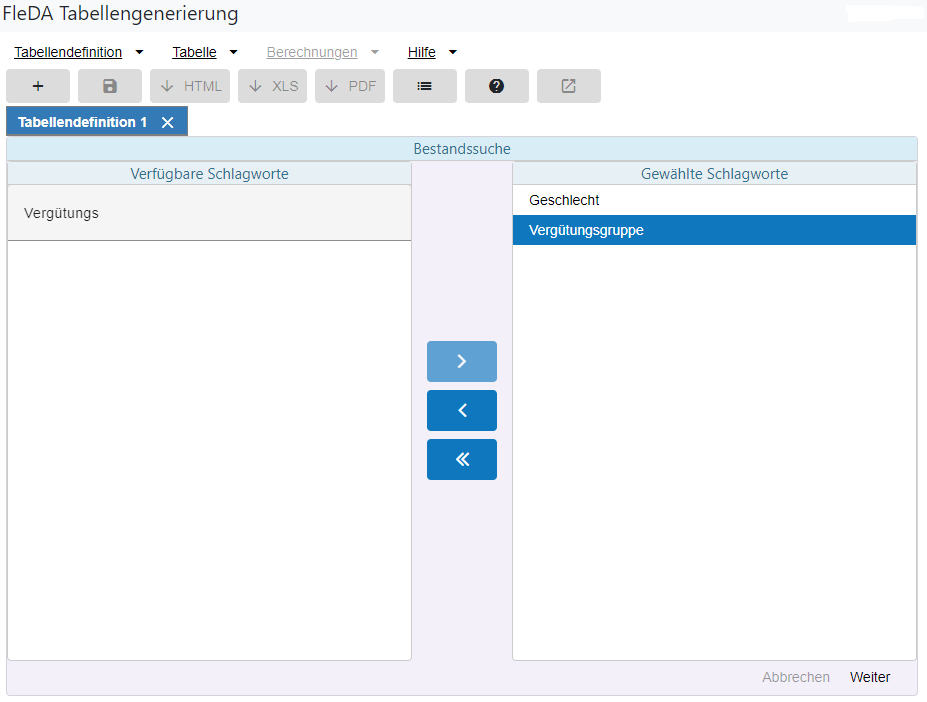
Abb. 1.4: Auswahl der Schlagworte „Vergütungsgruppe“ und „Geschlecht“